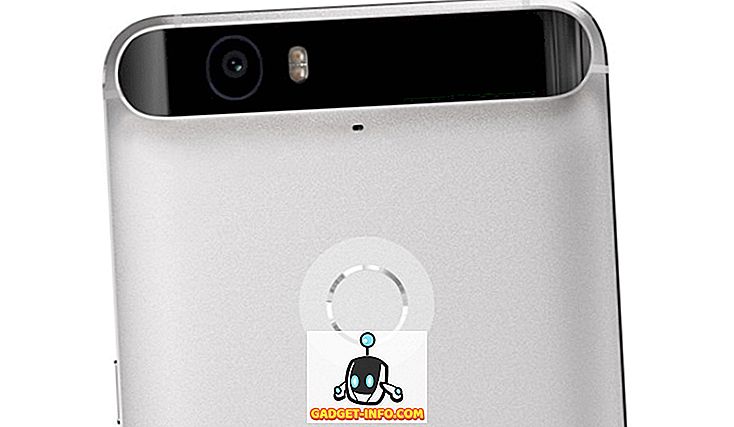تعتبر النطاقات المسماة ميزة مفيدة ، ولكن غير مستغلة في كثير من الأحيان ، من Microsoft Excel. يمكن أن تجعل النطاقات المسماة من الصيغ أسهل للفهم (وتصحيح الأخطاء) ، وتبسيط إنشاء جداول بيانات معقدة ، وتبسيط وحدات الماكرو الخاصة بك.
نطاق مسمى هو مجرد نطاق (إما خلية مفردة ، أو نطاق من الخلايا) تقوم بتعيين اسم له. يمكنك بعد ذلك استخدام هذا الاسم بدلاً من مراجع الخلية العادية في الصيغ ، في وحدات الماكرو ، ولتحديد مصدر الرسوم البيانية أو التحقق من صحة البيانات.
إن استخدام اسم نطاق ، مثل TaxRate ، بدلاً من مرجع خلية قياسي ، مثل Sheet2! $ C $ 11 ، يمكن أن يسهل فهم جدول البيانات وتصحيحه / تدقيقه.
باستخدام Named Ranges في Excel
على سبيل المثال ، دعنا ننظر إلى نموذج طلب بسيط. يتضمن ملفنا نموذج طلب قابل للتعبئة مع قائمة منسدلة لتحديد طريقة الشحن ، بالإضافة إلى ورقة ثانية مع جدول تكاليف الشحن ومعدل الضريبة.
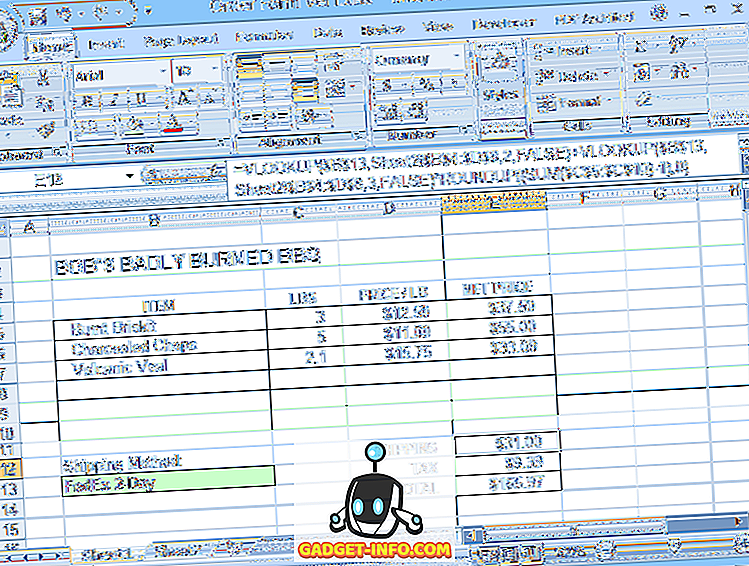
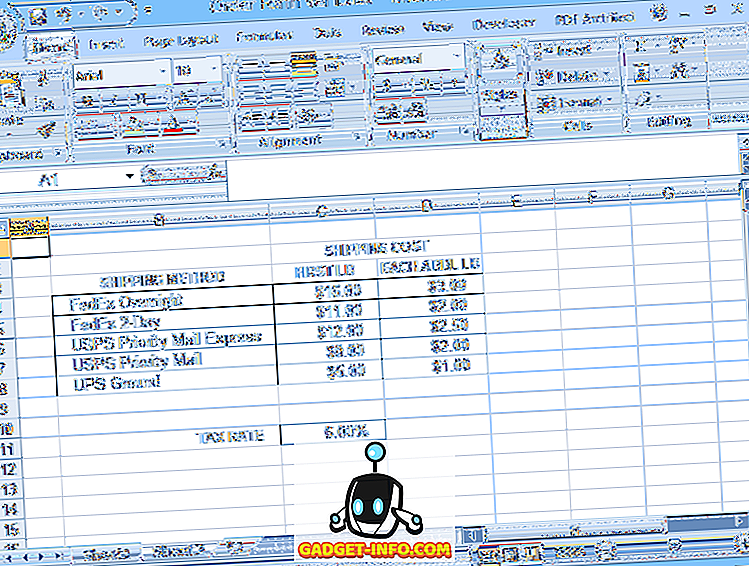
يستخدم الإصدار 1 (بدون نطاقات مسمى) مراجع الخلية النمطية A1 النمطية في الصيغ الخاصة به (كما هو موضح في شريط الصيغة أدناه).
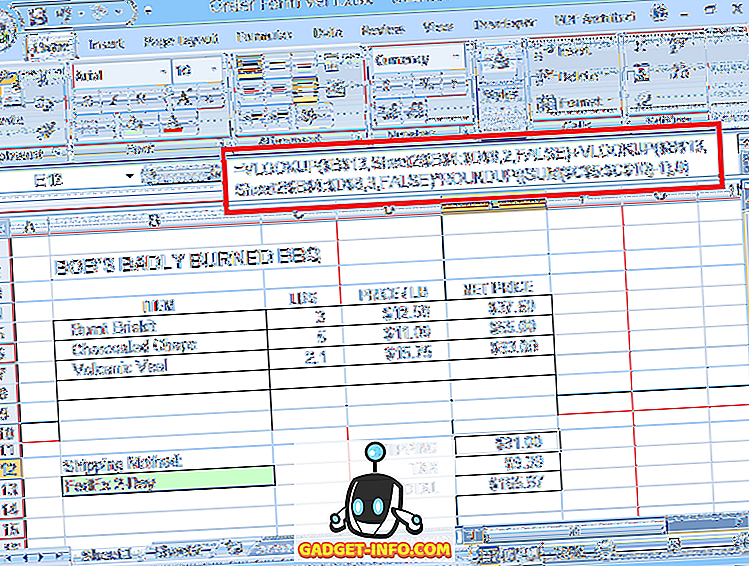
يستخدم الإصدار 2 نطاقات محددة ، مما يسهل فهم الصيغ. تسهل النطاقات المسماة أيضًا إدخال الصيغ ، حيث سيعرض Excel قائمة بالأسماء ، بما في ذلك أسماء الدوال ، التي يمكنك الاختيار منها ، متى بدأت في كتابة اسم في صيغة. انقر نقرًا مزدوجًا فوق الاسم في قائمة الالتقاط لإضافته إلى الصيغة الخاصة بك.
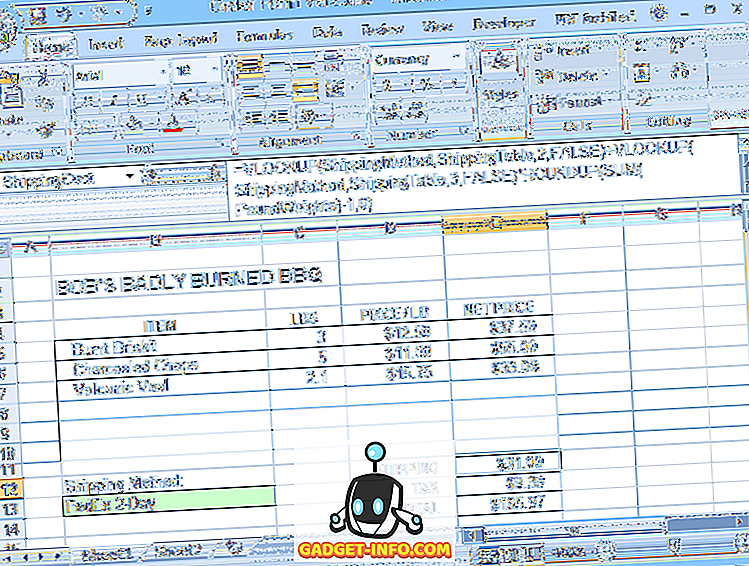
يؤدي فتح نافذة مدير الأسماء من علامة تبويب الصيغ إلى عرض قائمة بأسماء النطاقات ونطاقات الخانات التي تشير إليها.
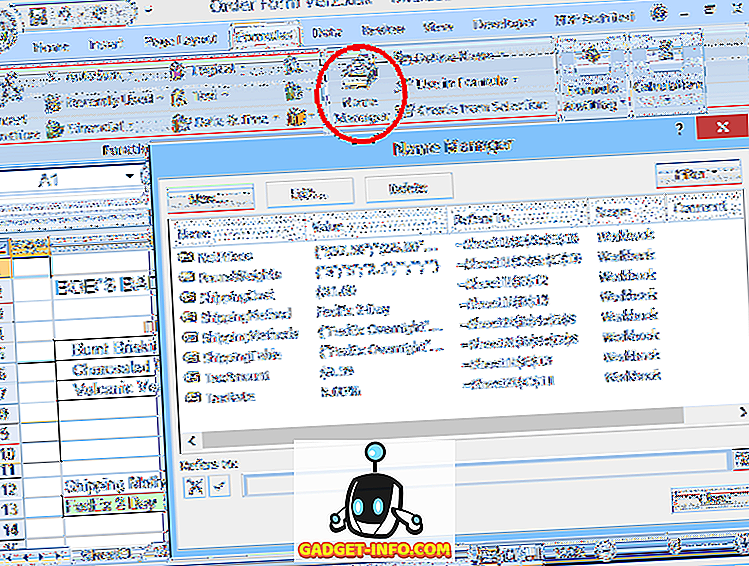
لكن النطاقات المسماة لها فوائد أخرى أيضًا. في ملفات المثال الخاصة بنا ، يتم اختيار طريقة الشحن باستخدام قائمة منسدلة (التحقق من صحة البيانات) في الخلية B13 على الورقة 1. ثم يتم استخدام الطريقة المحددة للبحث عن تكاليف الشحن على ورقة 2.
بدون نطاقات محددة ، يجب إدخال اختيارات القائمة المنسدلة يدويًا نظرًا لأن التحقق من صحة البيانات لن يسمح لك بتحديد قائمة مصادر على ورقة مختلفة. لذا يجب إدخال جميع الخيارات مرتين: مرة واحدة في القائمة المنسدلة ، ومرة أخرى في Sheet2. بالإضافة إلى ذلك ، يجب أن تطابق القائمتين.
إذا تم إجراء خطأ في أحد الإدخالات في أي قائمة ، فستُنشئ صيغة تكلفة الشحن خطأ # N / A عند تحديد الخيار الخاطئ. تسمية القائمة على ورقة 2 كما يحل ShippingMethods كلا المشاكل.
يمكنك الإشارة إلى نطاق مسمى عند تحديد التحقق من صحة البيانات لقائمة منسدلة عن طريق إدخال = ShippingMethods في حقل المصدر ، على سبيل المثال. هذا يسمح لك باستخدام قائمة من الخيارات الموجودة على ورقة أخرى.
وإذا كانت القائمة المنسدلة تشير إلى الخلايا الفعلية المستخدمة في البحث (لصيغة تكلفة الشحن) ، فستتطابق اختيارات القائمة المنسدلة دائمًا مع قائمة البحث ، مع تجنب أخطاء # N / A.
قم بإنشاء نطاق مسمى في Excel
لإنشاء نطاق مسمى ، ما عليك سوى تحديد الخلية أو نطاق الخلايا الذي تريد تسميته ، ثم النقر في مربع الاسم (حيث يتم عرض عنوان الخلية المحدد عادةً ، يسار شريط الصيغة) ، اكتب الاسم الذي تريد استخدامه ، واضغط على Enter .
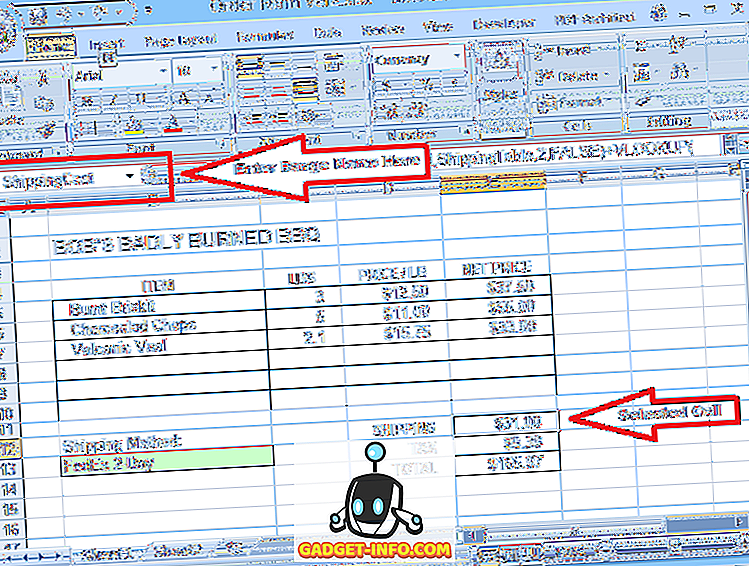
يمكنك أيضًا إنشاء نطاق مسمى بالنقر فوق الزر New في إطار Name Manager. هذا يفتح نافذة اسم جديد حيث يمكنك إدخال الاسم الجديد.
بشكل افتراضي ، يتم تعيين النطاق المراد تسميته إلى أي نطاق يتم تحديده عند النقر فوق الزر "جديد" ، ولكن يمكنك تحرير هذا النطاق قبل أو بعد حفظ الاسم الجديد.

لاحظ أن أسماء النطاقات لا يمكن أن تحتوي على مسافات ، على الرغم من أنها يمكن أن تتضمن شرطات سفلية وفترات. بشكل عام ، يجب أن تبدأ الأسماء بحرف ، ومن ثم تحتوي على أحرف أو أرقام أو نقاط أو شرطات سفلية فقط.
لا تكون الأسماء حساسة لحالة الأحرف ، ولكن استخدام سلسلة من الكلمات بالأحرف الكبيرة ، مثل TaxRate أو December2018Sales ، يجعل تسهل قراءة الأسماء والتعرف عليها. لا يمكنك استخدام اسم نطاق يحاكي مرجع خلية صالح ، مثل Dog26.
يمكنك تحرير أسماء النطاقات الخاصة بك أو تغيير النطاقات التي تشير إليها باستخدام نافذة مدير الأسماء.
لاحظ أيضًا أن كل نطاق مسمى له نطاق محدد. عادة ، سيكون النطاق الافتراضي إلى المصنف ، مما يعني أنه يمكن الإشارة إلى اسم النطاق من أي مكان داخل المصنف. ومع ذلك ، من الممكن أيضًا أن يكون لديك نطاقان أو أكثر بنفس الاسم على أوراق منفصلة ، ولكن ضمن نفس المصنف.
على سبيل المثال ، قد يكون لديك ملف بيانات مبيعات يحتوي على أوراق منفصلة لشهر يناير وفبراير ومارس وما إلى ذلك. يمكن أن تحتوي كل ورقة على خلية (نطاق مسمى) تسمى MonthlySales ، ولكن عادةً ما يكون نطاق كل من هذه الأسماء هو فقط الورقة التي تحتوي على ذلك.
وبالتالي ، فإن الصيغة = ROUND (MonthlySales، 0) ستعطي مبيعات شهر فبراير ، تقريبًا إلى أقرب دولار كامل ، إذا كانت الصيغة في ورقة فبراير ، ولكن مبيعات شهر مارس في حالة ورقة مارس ، وما إلى ذلك.
لتجنب الارتباك في المصنفات التي لها نطاقات متعددة على أوراق منفصلة بنفس الاسم أو ببساطة مصنفات معقدة مع العشرات أو المئات من النطاقات المسماة ، قد يكون من المفيد تضمين اسم الورقة كجزء من كل اسم نطاق.
وهذا أيضًا يجعل كل اسم نطاق فريدًا ، بحيث يمكن أن تحتوي جميع الأسماء على نطاق مصنف. على سبيل المثال ، January_MonthlySales ، February_MonthlySales ، Budget_Date ، Order_Date ، وما إلى ذلك.
حذران بشأن نطاق النطاقات المحددة: (1) لا يمكنك تحرير نطاق نطاق مسمى بعد إنشائه ، و (2) يمكنك فقط تحديد نطاق نطاق مسمى جديد إذا قمت بإنشائه باستخدام زر جديد في نافذة مدير الاسم .
إذا قمت بإنشاء اسم نطاق جديد عن طريق كتابته في "مربع الاسم" ، فسيكون النطاق الافتراضي إما للمصنف (إذا لم يكن هناك نطاق آخر له نفس الاسم) ، أو إلى الورقة التي يتم إنشاء الاسم بها. لذلك ، لإنشاء نطاق مسمى جديد يقتصر نطاقه على ورقة معينة ، استخدم زر إدارة الأسماء "جديد".
أخيرا ، بالنسبة لأولئك الذين يكتبون وحدات الماكرو ، يمكن بسهولة الرجوع إلى أسماء النطاقات في رمز VBA ببساطة عن طريق وضع اسم النطاق داخل الأقواس. على سبيل المثال ، بدلاً من ThisWorkbook.Sheets (1) .Cells (2،3) يمكنك ببساطة استخدام [SalesTotal] إذا كان هذا الاسم يشير إلى تلك الخلية.
ابدأ في استخدام النطاقات المسماة في أوراق عمل Excel ، وستقوم بسرعة بتقدير الفوائد! استمتع!